Forfatter:
Laura McKinney
Opprettelsesdato:
4 April 2021
Oppdater Dato:
1 Juli 2024
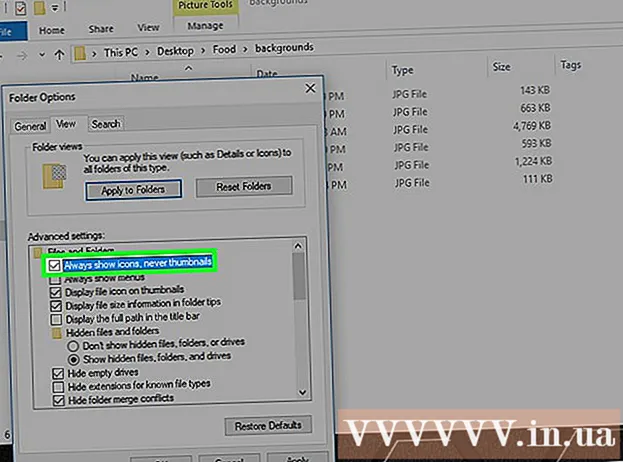
Innhold
Denne wikiHow lærer deg hvordan du kan forhåndsvise bilder i mapper på datamaskiner med Windows 10. Selv om forhåndsvisningsbildet er aktivert som standard, kan noen versjoner av Windows 10 ved et uhell deaktivere funksjonen. Du kan aktivere forhåndsvisningsbilder i File Explorer-innstillingene, men du må sørge for at den sorterte mappen bruker forhåndsvisning av miniatyrbilder.
Fremgangsmåte
Metode 1 av 2: Slå på forhåndsvisning av bilder
. Klikk på File Explorer-ikonet, formet som en mappe nederst på skjermen, eller klikk Vinn+E.
- Hvis File Explorer ikke er nederst på skjermen, kan du klikke Start

, type filutforsker klikk deretter Filutforsker toppresultatmenyen.
- Hvis File Explorer ikke er nederst på skjermen, kan du klikke Start
. Klikk på Windows-logoen nederst til venstre på skjermen.

Åpne Diskopprydding. Type Disk Opprydding klikk deretter Disk Opprydding når programmet vises øverst i Start-vinduet. Et vindu dukker opp.- Du må kanskje klikke Diskopprydding når ikonet vises på oppgavelinjen for å få frem alternativvinduet.

Rull ned og merk av for "Miniatyrbilder". Du kan fjerne merket for andre celler i hovedvinduet, men "Miniatyrbilder" -boksen må merkes av.
Klikk OK nederst i vinduet.
Klikk Slett filer (Slett fil) når du blir spurt. Diskopprydding begynner å fjerne miniatyrbildet fra hurtigminnet på datamaskinen din.
Vent til miniatyrbildet blir slettet. Dette kan ta noen minutter, spesielt hvis du ikke har slettet miniatyrbildet før. Etter at forgrunnsvinduet forsvinner, kan du fortsette.
Åpne mappen du trenger å bruke. Gå til mappen der du vil at miniatyrbildet skal vises. Etter oppdatering vises en forhåndsvisning av miniatyrbildet av bildene til mappen.
Slå på forhåndsvisning av bilder hvis nødvendig. Hvis miniatyrbildet fremdeles ikke vises, må du deaktivere innstillingen "Vis alltid ikoner, aldri miniatyrbilder" og sørg for at den aktuelle katalogen har de riktige visningsalternativene brukt. annonse
Råd
- Som standard tillater de fleste versjoner av Windows 10 forhåndsvisningsbilder å vises.
Advarsel
- Thumbnail Quick Access Memory Conflict-feil kan oppstå av mange grunner som systemoppdatering, virus, etc.



